Das Importieren von Passwörtern in den Google Chrome ist gar nicht so einfach, wie es sich anhört. Wir haben vor einiger Zeit bereits genau beschrieben, die Ihr die gespeicherten Passwörter vom Chrome exportieren könnt. Alle notwendigen Informationen dazu findet Ihr in unserem Beitrag „Google Chrome Passwörter exportieren in CSV Datei„.
In diesem Chrome Tutorial zeigen wir Euch, wie Ihr die Option zum Importieren von Kennwörtern im Chrome aktivieren könnt. Der Chrome verfügt standardmäßig schon über die Funktion zum Importieren von Kennwörtern, leider muss diese Funktion über die „#Flags“ im Chrome explizit freigeschaltet werden.
Ihr findet die Funktion zum Exportieren und auch zum Importieren der Chrome Kennwörter standardmäßig unter
chrome:/settings/passwords
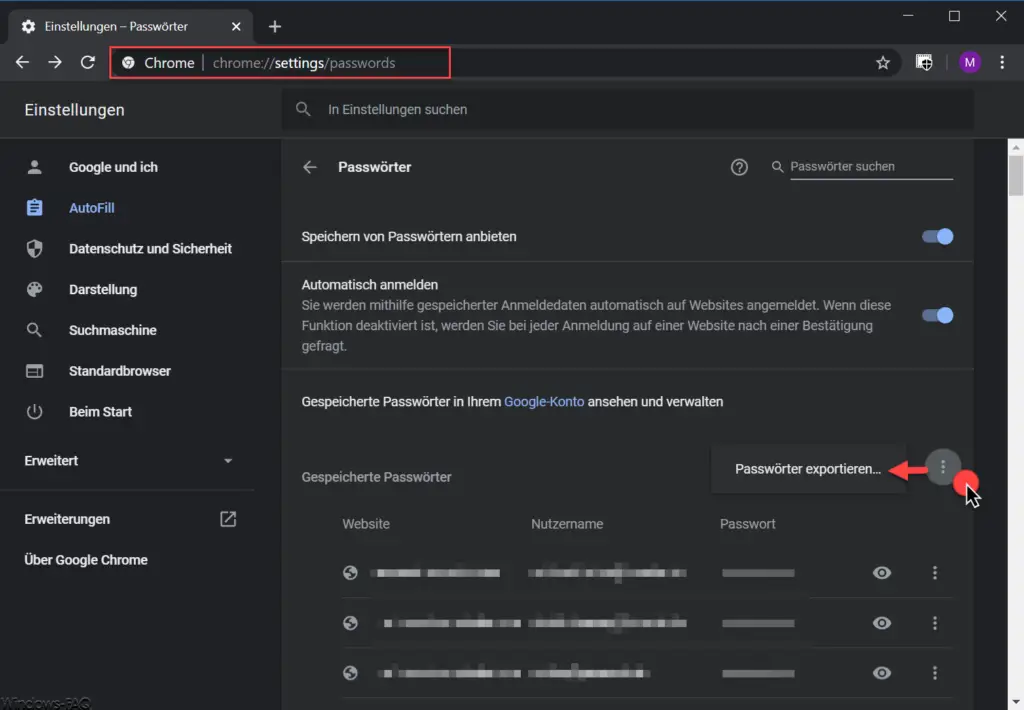
Wie Ihr seht, ist nach dem Klick auf die 3 Punkte im Bereich „Gespeicherte Passwörter“ die Funktion „Importieren“ nicht vorhanden.

Diese Passwort Import Funktion könnt Ihr Euch freischalten, indem Ihr auf die folgende URL wechselt.
chrome://flags
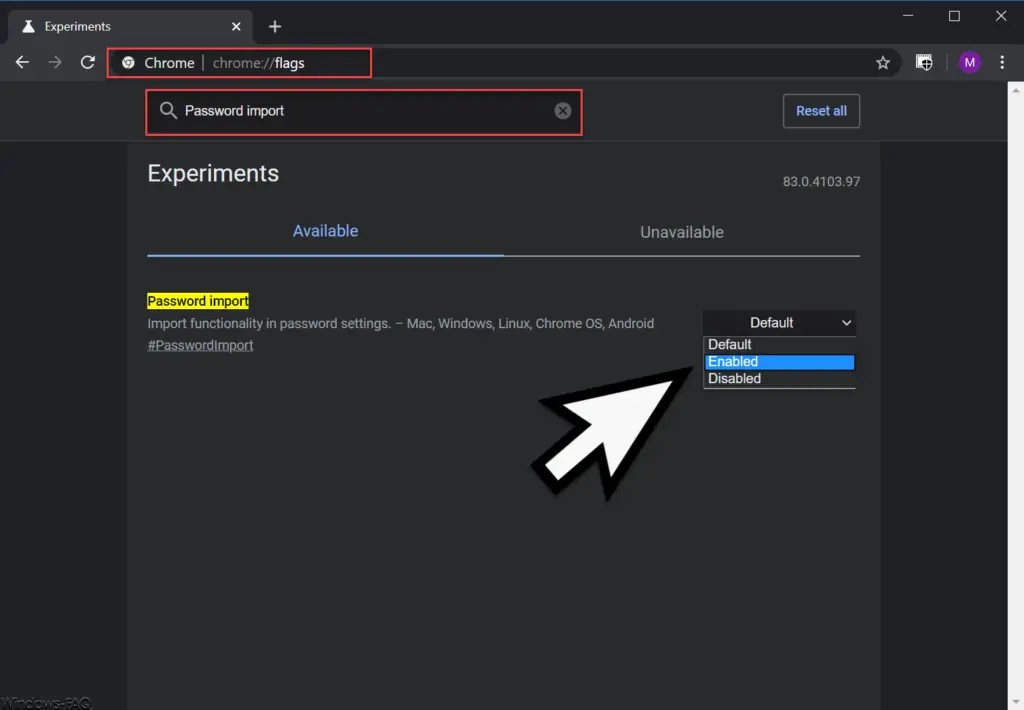
Anschließend gebt Ihr im Suchfeld den folgenden Suchbegriff ein.
Passwort import
Daraufhin zeigt Euch der Chrome Browser die Option „Passwort Import“ an. Diese Importfunktion steht standardmäßig auf „Default“ und dies aktiviert die Import-Funktion nicht. Erst nach dem Umstellen dieser Importoption auf
Enabled
bietet Euch der Chrome die Importfunktion auch an. Allerdings wird diese Option erst dann sichtbar, wenn Ihr alle aktiven Instanzen des Chrome Browsers einmal neu gestartet habt.
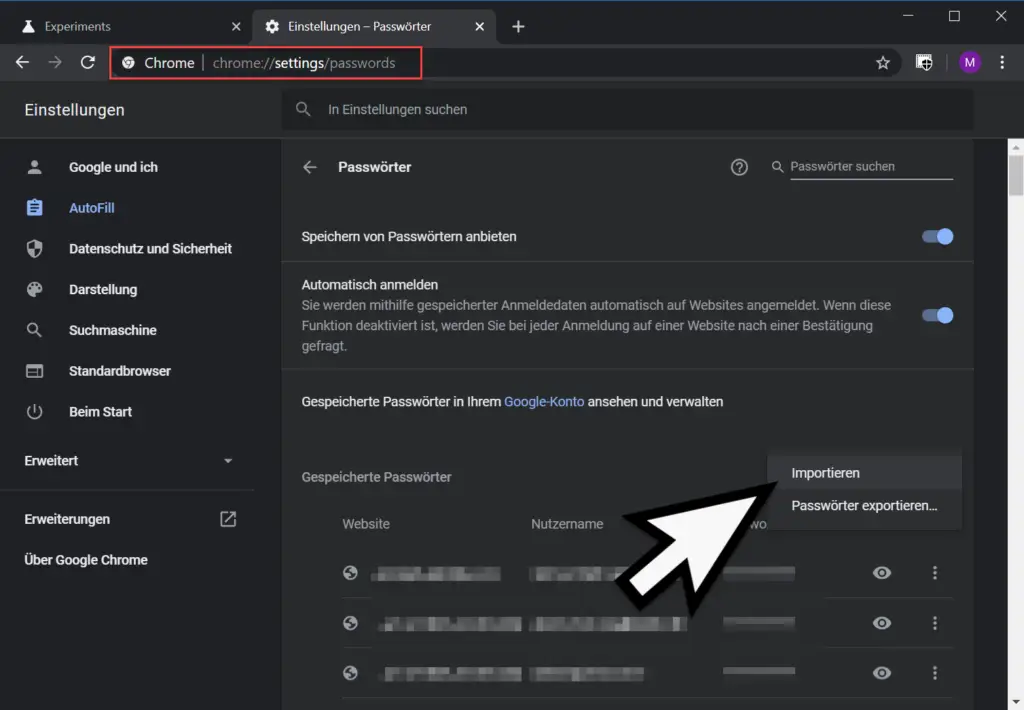
Nun könnt Ihr über „Importieren“ die zuvor exportierte CSV-Datei mit den gespeicherten Passwörtern problemlos importieren. Warum Google diese Funktion standardmäßig nicht aktiviert, ist nicht ganz klar. Aber mit Hilfe dieser Anleitung ist es trotzdem relativ einfach, die Kennwörter Eurer besuchten Webseiten von einem PC auf einen anderen PC zu übertragen.
Wenn Ihr an weiteren Chrome Anleitungen interessiert seid, so legen wir Euch die folgenden Beiträge ans Herz.
– Google Chrome als Standardbrowser einstellen bei Windows 10
– Software_Reporter_Tool.exe verursacht hohe CPU-Auslastung
– Hardwarebeschleunigung im Chrome deaktivieren
– Tab Hover Cards (Vorschauinformation) im Chrome deaktivieren
– Cookies deaktivieren im Chrome
– Application Guard Erweiterung für Google Chrome installieren
– Google Chrome Passwörter exportieren in CSV Datei
– Google Chrome nach schädlicher Software suchen lassen
– Bei Google Chrome alle Einstellungen löschen und auf die Standardwerte zurückstellen
– Google Chrome Favoriten und Lesezeichen importieren aus Firefox, Edge oder dem IE
– Download Ordner im Chrome ändern
– Desktopverknüpfung zu einer Webseite im Chrome Browser erstellen

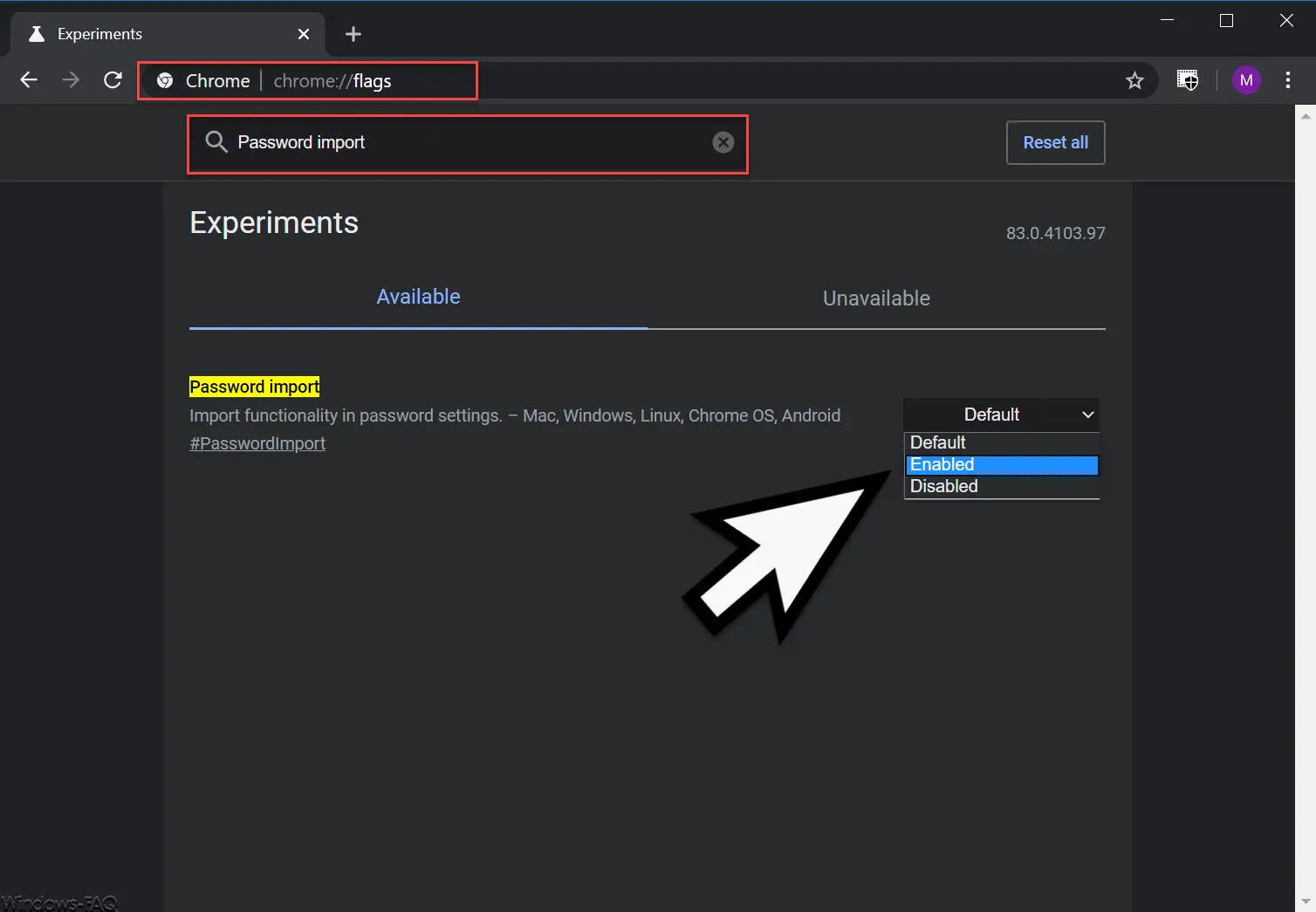







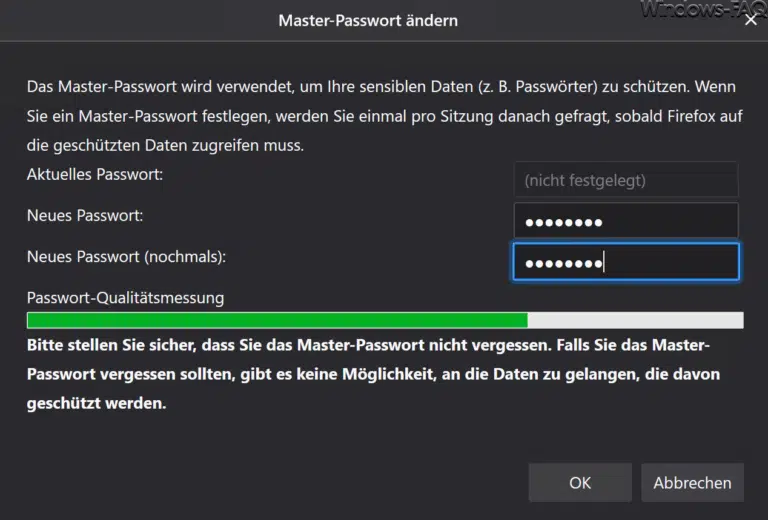

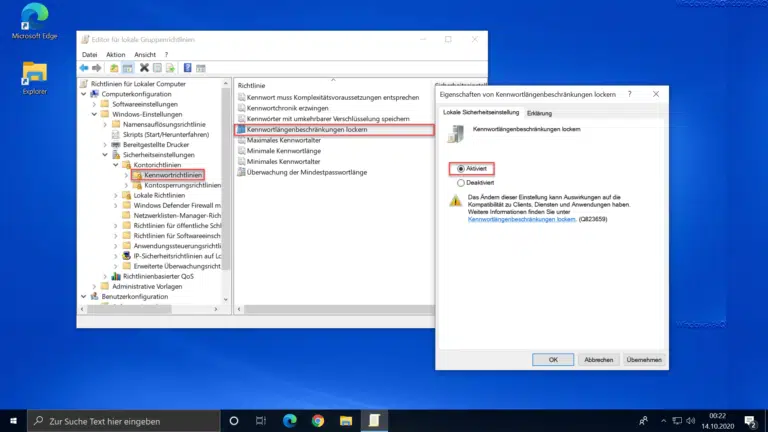




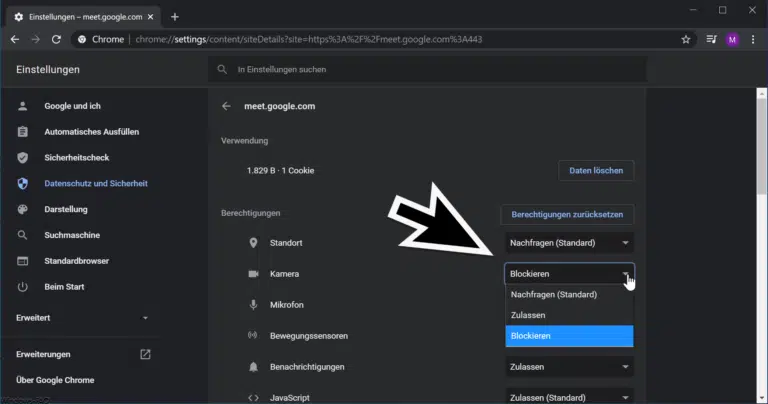








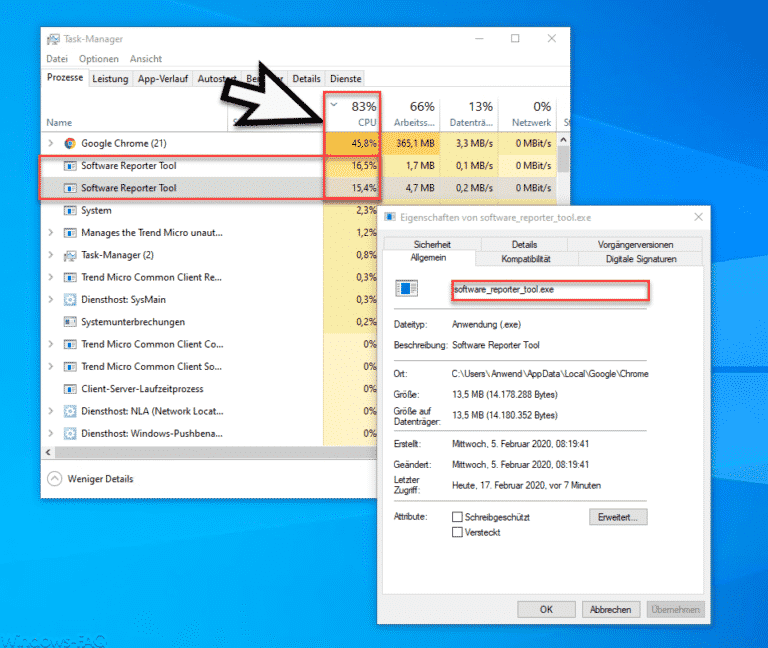

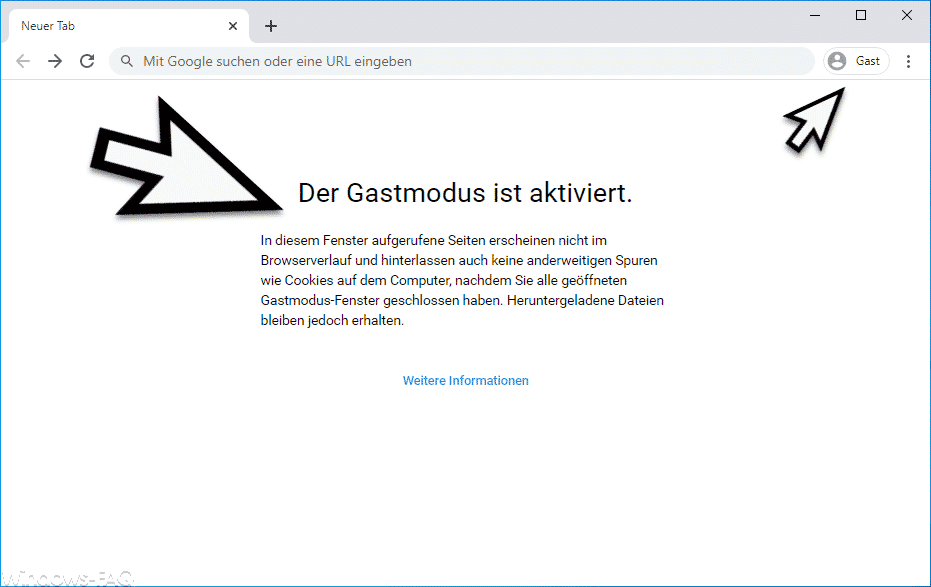
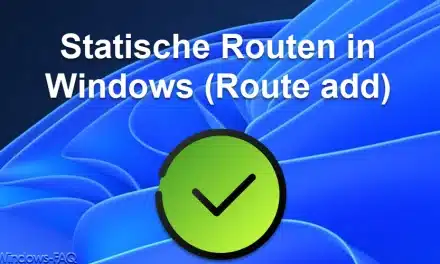





Neueste Kommentare